想必你也是奇怪,明明打开的文件都关闭了,但是文件夹还是不能删除,显示正在使用中。这种情况除了关机重启电脑,还有其他快速便捷的处理方法吗?
本文分享不需要重启就解决文件正在使用中的问题:
问题描述
Win10删除文件夹的时候,弹出文件夹正在使用的提示:操作无法完成,因为其中的文件,或文件夹已在另一个程序中打开,请关闭该文件夹或或文件,然后重试。

解决方法
1、打开资源监视器
首先,按键盘上的 Ctrl + Shift + Esc 组合键,打开任务管理器。然后切换到性能选项卡,点击最下面的打开资源监视器。
2、CPU选项卡中搜索该文件夹
资源监视器窗口,切换到CPU选项卡,在关联的句柄搜索框中,输入要删除的文件夹路径(我这里是D:\cesi),过一会,系统就会列出一些进程。
3、结束占用该文件夹的进程
就是这些进程占用这个cesi文件夹,从而导致无法删除cesi文件夹。结束掉这些进程就可以了,可以看到我这里是notepad.exe这个进程在占用cesi目录,选中这个进程,然后点击右键,在打开的菜单项中,选择结束进程就可以了。
注意:不要结束explorer.exe这个进程,这个进程是Windows文件资源图形管理器,就是关联了图形界面。如果结束了该进程,Windows就没有图形界面了,就只能使用命令的方式操作电脑了。
如果只有explorer.exe这个进程占用的话,可以先关闭所有的文件夹,然后大概就可以删除了。
完成以上操作,然后再去尝试删除文件夹,就可以删除了。




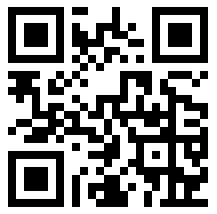
发表评论 取消回复